在日常工作和生活中,截图已经成为我们不可或缺的一项技能。无论是为了保存重要信息、制作教程还是分享有趣的内容,截图都发挥着重要作用。作为最常用的聊天工具之一,QQ不仅提供了便捷的聊天功能,还内置了强大的截图工具。本文将详细介绍如何在电脑上使用QQ进行截图。
一、快捷键截图
登录QQ后,你可以通过快捷键Ctrl+Alt+A快速进入截图模式。这一快捷键组合无需打开任何聊天窗口,即使QQ最小化也可以使用。进入截图模式后,你可以看到鼠标指针变为十字形,此时你可以拖动鼠标选择需要截图的区域。QQ截图工具提供了矩形截图、任意形状截图和窗口截图三种方式,你可以根据需要选择合适的截图方式。
二、编辑与保存
选定截图区域后,QQ截图工具会自动弹出编辑窗口。在这里,你可以对截图进行简单的编辑,如添加文字、标注、箭头等。编辑完成后,你可以选择将截图保存到本地文件夹,也可以直接发送到聊天窗口或QQ邮箱中。这一功能极大地提高了截图的使用效率。
三、其他截图方式
除了使用QQ自带的截图功能外,你还可以利用电脑系统自带的截图工具。在Windows系统中,按下Print Screen键可以进行全屏截图,而Alt+Print Screen键则用于截取当前活动窗口的内容。截图后,你可以使用画图工具或其他图像处理软件对截图进行编辑和保存。
此外,还有许多第三方截图软件可供选择,如红蜻蜓抓图工具等。这些软件通常具有更多的功能和更高的灵活性,如滚动截图、自动保存等。你可以根据自己的需求选择合适的软件。
掌握电脑QQ截图的方法,将为你的工作和生活带来极大的便利。希望本文能够帮助你更好地利用这一功能。